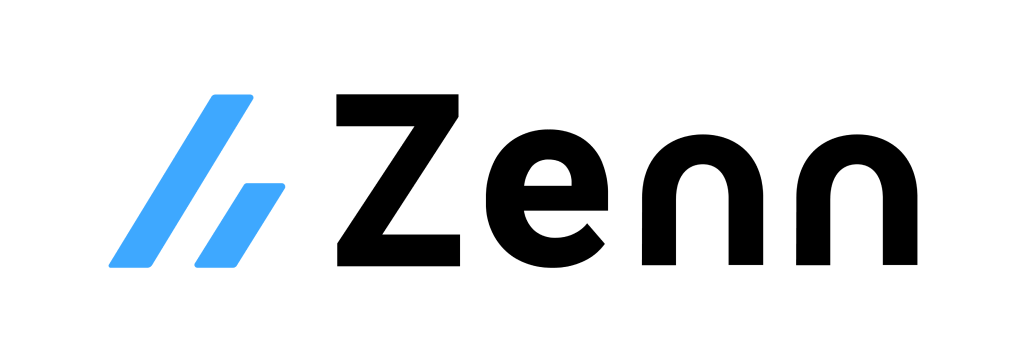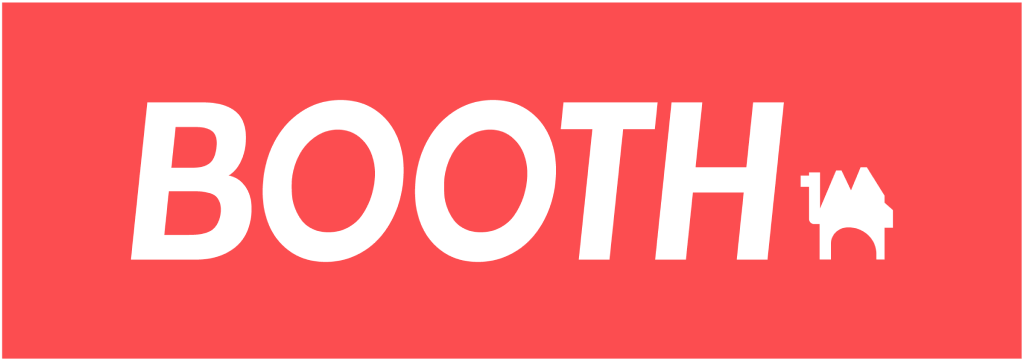サイズ・背景・余白・枠線
このページのゴール
- サイズ・背景・余白・枠線などを指定するためのWidgetの扱いを知る
Container
Container Widgetを使うことで、サイズ・背景・余白・枠線などを指定することができます。
それでは、具体的な使い方を見ていきましょう。
背景色
背景色を変えたいWidgetを Container Widgetの child に指定し、 color を指定すればOKです 👍
Container(
// 背景色
color: Colors.blue,
child: Text('blue'),
)
サイズ
横幅・縦幅を変更したいときは width や height を指定すればOKです 👍
Container(
// 横幅
width: 200,
// 縦幅
height: 50,
child: Text('200x50'),
)
余白
余白(マージン・パディング)を変更したいときは margin や padding を指定すればOKです 👍
Container(
// 内側の余白(パディング)
padding: EdgeInsets.all(8),
// 外側の余白(マージン)
margin: EdgeInsets.all(8),
child: Text('padding / margin'),
)
枠線
枠線を変更したいときは decoration に border や borderRadius を指定すればOKです 👍
Container(
decoration: BoxDecoration(
// 枠線
border: Border.all(color: Colors.blue, width: 2),
// 角丸
borderRadius: BorderRadius.circular(8),
),
child: Text('border'),
)
背景画像
背景画像を変更したいときは decoration に image を指定すればOKです 👍
Container(
decoration: BoxDecoration(
// 背景画像
image: DecorationImage(
image: NetworkImage('https://placehold.jp/200x100.png'),
),
),
child: Text('image'),
)
使ってみる
実際に使ってみるとこんな感じになります。
👇 色々と書き換えて動かしてみましょう 💪💪💪
この他にも、色々と機能はあるので気になるときは公式ドキュメントを見てみましょう 👀
まとめ
- サイズ・背景・余白・枠線などを指定するときは
ContainerWidgetを使えばOK
次は、Widgetを縦・横に並べるためのWidgetを紹介していきます 💪💪💪